Bagaimana untuk menyambung ke pelayan jauh di vscode?
Aug 12, 2025 am 01:49 AM- Memasang pelanjutan jauh - SSH; 2. Konfigurasi akses SSH tempatan dan cadangkan menggunakan kekunci SSH; 3. Masukkan maklumat tuan rumah melalui panel arahan atau sambungkan menggunakan fail ~/.ssh/config; 4. Selepas menyambung, buka folder pada pelayan jauh untuk diedit. VS Kod secara automatik akan memasang sambungan jauh dan menyediakan fungsi pembangunan lengkap. Sebelum menyambung, anda perlu memastikan bahawa perkhidmatan SSH adalah normal, firewall membolehkan pelabuhan dan keizinan utama adalah betul, dan akhirnya mencapai pengalaman pembangunan jauh yang hampir konsisten dengan pembangunan tempatan.

Untuk menyambung ke pelayan jauh dalam kod VS, anda boleh menggunakan sambungan jauh - SSH , yang membolehkan anda mengedit dan menjalankan kod secara langsung pada mesin jauh seolah -olah anda bekerja di dalam negara. Inilah cara untuk menetapkannya:
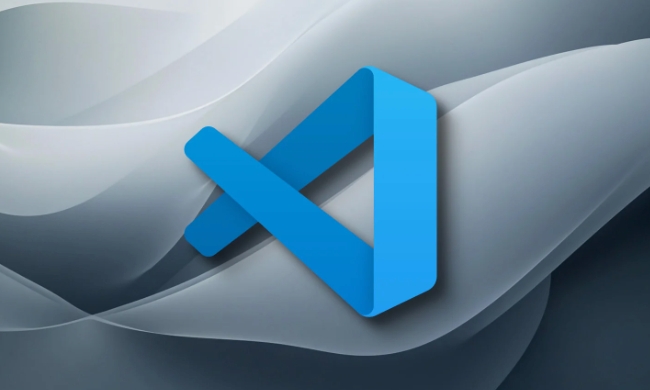
1. Pasang pelanjutan jauh - SSH
- Buka kod vs.
- Pergi ke Paparan Sambungan dengan mengklik ikon Sambungan di bar aktiviti atau menekan
Ctrl Shift X - Cari "Jauh - SSH" (diterbitkan oleh Microsoft).
- Klik Pasang .
Pelanjutan ini membolehkan sambungan berasaskan SSH ke pelayan jauh, bekas, atau WSL.
2. Sediakan akses SSH
Pastikan anda boleh menyambung ke pelayan jauh anda melalui SSH dari terminal atau baris arahan anda.

Keperluan:
- Pelanggan SSH dipasang pada mesin tempatan anda.
- Pada Windows: Gunakan Openssh (tersedia di Windows 10), atau pasang melalui WSL.
- Pada MacOS/Linux: SSH biasanya dipasang.
- Alamat pelayan, nama pengguna, dan kaedah pengesahan (kata laluan atau kunci SSH).
Disyorkan: Gunakan kekunci SSH (lebih selamat)
Menjana pasangan kunci SSH jika anda tidak mempunyai satu:
SSH -KEYGEN -T RSA -B 4096 -C "Your_email@example.com"
Salin kunci awam anda ke pelayan jauh:
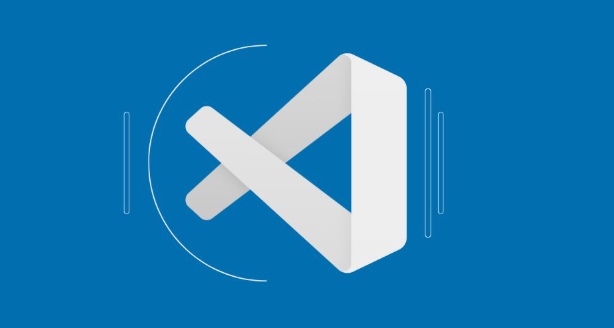
SSH-COPY-ID USER@Your-Server-IP
Sambungan Ujian:
Pengguna SSH@Your-Server-IP
3. Sambungkan menggunakan kod vs
Pilihan A: Sambung cepat melalui Palet Perintah
- Tekan
Ctrl Shift Puntuk membuka palet arahan. - Taip "Jauh-SSH: Sambung ke Host ..." dan pilihnya.
- Pilih "Masukkan Nama Hos atau URL ..."
- Masukkan rentetan sambungan SSH anda:
Pengguna@Server-IP
Contoh:
John@192.168.1.100
- Pilih fail konfigurasi SSH untuk dikemas kini (biasanya
~/.ssh/config). - VS Kod akan menjimatkan hos dan cuba menyambung.
Pilihan B: Gunakan fail konfigurasi SSH
Edit fail konfigurasi SSH tempatan anda:
- Lokasi:
~/.ssh/config(Buat jika ia tidak wujud) - Tambahkan entri:
Tuan rumah Myserver HostName 192.168.1.100 Pengguna John Port 22 IdentityFile ~/.ssh/id_rsa
Sekarang, dalam kod vs:
- Palet Perintah Terbuka (
Ctrl Shift P) - Jalankan "Jauh-SSH: Sambung ke Host ..."
- Pilih "Myserver" dari senarai
4. Buka folder di pelayan jauh
Setelah menyambung:
- Anda akan melihat tetingkap kod VS baru dengan penunjuk hijau di bahagian bawah kiri yang menunjukkan status sambungan.
- Klik "Buka Folder" dalam tetingkap Jauh.
- Masukkan jalan seperti
/home/john/projectsatau/tmp. - Kod VS akan memaparkan fail jauh dan membenarkan penyuntingan penuh, akses terminal, debugging, dll.
Semua sambungan (seperti Python, Eslint) akan dipasang pada mesin jauh secara automatik.
Petua & penyelesaian masalah
Sambungan gagal? Periksa:
- Perkhidmatan SSH dijalankan di pelayan (
sudo systemctl status ssh) - Firewall Membolehkan Port 22
- Betul nama pengguna dan IP
- Kebenaran utama SSH yang betul (
chmod 600 ~/.ssh/id_rsa)
- Perkhidmatan SSH dijalankan di pelayan (
Gunakan port yang berbeza? Dalam konfigurasi SSH:
Pelabuhan 2222
Perlu mengemukakan x11 atau menggunakan pilihan tertentu? Tambah mereka dalam
~/.ssh/config.Bekerja dengan sambungan perlahan? Pertimbangkan SSH memampatkan:
Mampatan ya
Itu sahaja. Sebaik sahaja disambungkan, anda boleh bekerja di pelayan jauh dengan lancar dengan penuh intellisense, sokongan git, dan terminal. Pengalaman terasa hampir seperti pembangunan tempatan.
Pada asasnya, hanya dapatkan SSH bekerja terlebih dahulu, kemudian biarkan pelanjutan jauh - SSH melakukan selebihnya.
Atas ialah kandungan terperinci Bagaimana untuk menyambung ke pelayan jauh di vscode?. Untuk maklumat lanjut, sila ikut artikel berkaitan lain di laman web China PHP!

Alat AI Hot

Undress AI Tool
Gambar buka pakaian secara percuma

Undresser.AI Undress
Apl berkuasa AI untuk mencipta foto bogel yang realistik

AI Clothes Remover
Alat AI dalam talian untuk mengeluarkan pakaian daripada foto.

Stock Market GPT
Penyelidikan pelaburan dikuasakan AI untuk keputusan yang lebih bijak

Artikel Panas

Alat panas

Notepad++7.3.1
Editor kod yang mudah digunakan dan percuma

SublimeText3 versi Cina
Versi Cina, sangat mudah digunakan

Hantar Studio 13.0.1
Persekitaran pembangunan bersepadu PHP yang berkuasa

Dreamweaver CS6
Alat pembangunan web visual

SublimeText3 versi Mac
Perisian penyuntingan kod peringkat Tuhan (SublimeText3)
 Cara memformat kod python secara automatik di vscode
Aug 14, 2025 pm 04:10 PM
Cara memformat kod python secara automatik di vscode
Aug 14, 2025 pm 04:10 PM
ToautomaticiallyFormatpythoncodeinvscode, InstallBlackusingPipInstallBlack, InstallTheOfficialMicrosoftPyTheNextension, setBlackastheformatterInsettings.jsonwith "python.formatting.provider": "hitam", enableFormatonSaveBebyadding "Edit
 Cara Debug Skrip Perl di VSCode
Aug 23, 2025 am 06:23 AM
Cara Debug Skrip Perl di VSCode
Aug 23, 2025 am 06:23 AM
Ya, debuggingerPlscriptinvscodeispossibleusingTheperldeBugadapterandperllanguageagererverdespitelackingnativesupport.first, memastikanperlisiledandverifywithperl-v, thenstalltheperl :: bahasa
 Cara debug skrip python di vscode
Aug 16, 2025 am 02:53 AM
Cara debug skrip python di vscode
Aug 16, 2025 am 02:53 AM
Untuk menyahpepijat skrip python, anda perlu terlebih dahulu memasang lanjutan python dan mengkonfigurasi penterjemah, kemudian buat fail launch.json untuk menetapkan konfigurasi debugging, kemudian tetapkan titik putus dalam kod dan tekan F5 untuk memulakan debugging. Skrip akan dijeda pada titik putus, membolehkan pembolehubah pemeriksaan dan pelaksanaan langkah demi langkah. Akhirnya, dengan memeriksa masalah dengan melihat output konsol, menambah log atau menyesuaikan parameter, dan lain -lain, untuk memastikan bahawa proses debugging adalah mudah dan cekap selepas persekitaran adalah betul.
 Cara debug aplikasi scala di vscode
Aug 21, 2025 pm 03:36 PM
Cara debug aplikasi scala di vscode
Aug 21, 2025 pm 03:36 PM
Ya, VSCode boleh debug aplikasi Scala melalui sambungan logam. Pertama, pasang sambungan logam dan import projek Scala. Pastikan untuk membolehkan penyesuai debug dan membolehkan logam.enable-debugging-features dalam tetapan. Kemudian tetapkan titik putus dalam kaedah utama atau ujian. Mulakan debugging melalui pilihan "debug" F5 atau kanta kod. Parameter debug boleh dikonfigurasikan dengan Launch.json untuk menyokong debugging tambahan JVM dan JVM jauh. Semasa debugging, perhatikan untuk memastikan bahawa kod itu dilaksanakan dan binaan telah diimport dengan jayanya, dan akhirnya melaksanakan pemeriksaan berubah-ubah dan fungsi pelaksanaan satu langkah yang serupa dengan IDE lain.
 Cara debug program karat di vscode
Aug 22, 2025 am 09:33 AM
Cara debug program karat di vscode
Aug 22, 2025 am 09:33 AM
Ya, VSCode boleh debug program karat, tetapi ia memerlukan memasang Rust-Analyzer, CodellDB Extension dan LLDB atau Debugger GDB. Selepas mengkonfigurasi Launch.json dan menetapkan titik putus, anda boleh mula menyahpepijat melalui F5, periksa pembolehubah, pelaksanaan langkah demi langkah dan menilai ekspresi. Walaupun ia tidak mudah seperti JavaScript dan bahasa lain, debugging yang cekap dapat dicapai melalui konfigurasi yang betul.
 Cara Menggunakan Ciri Editor Split di VSCode
Aug 16, 2025 am 10:48 AM
Cara Menggunakan Ciri Editor Split di VSCode
Aug 16, 2025 am 10:48 AM
Gunakan label seret dan drop, menu klik kanan, kekunci pintasan (seperti Ctrl \) atau panel arahan untuk memecah editor; 2. Selepas berpecah, anda boleh membentuk kumpulan penyuntingan dengan susun atur menegak, mendatar atau grid; 3. Tukar antara kumpulan dengan menyeret label atau menggunakan kekunci pintasan (seperti Ctrl 1/2/3); 4. Anda boleh menyesuaikan saiz segmentasi, memindahkan fail antara panel, dan menavigasi kesilapan merentasi segmentasi; 5. Gunakan menu klik kanan atau perintah "Joinalleditors" untuk mengurus dan menggabungkan segmentasi; 6. Anda boleh mengkonfigurasi tingkah laku fail membuka secara automatik di sisi dalam tetapan; Editor Segmentasi adalah fleksibel, sesuai untuk perbandingan kod, penulisan dan pembinaan semula, dan boleh diintegrasikan dengan lancar ke dalam alur kerja.
 Cara menggunakan mod mudah alih vscode
Sep 20, 2025 am 02:54 AM
Cara menggunakan mod mudah alih vscode
Sep 20, 2025 am 02:54 AM
Mod mudah alih VSCode membolehkan berjalan dari pemacu USB atau mana -mana folder tanpa memasang, semua data disimpan dalam folder tempatan. 1. Muat turun versi ZIP dan mengurangkannya ke lokasi sasaran; 2. Buat folder yang dinamakan data dalam direktori yang sama dengan fail yang boleh dilaksanakan; 3. Selepas VSCode mengesan folder data, ia secara automatik membolehkan mod mudah alih, dan menjimatkan tetapan, sambungan, cache, dan sebagainya; 4. Simpan persekitaran yang konsisten apabila digunakan di seluruh peranti, tetapi berhati -hati bahawa sambungan yang bergantung pada alat sistem mungkin tidak berfungsi, dan versi perlu dikemas kini secara manual untuk akhirnya merealisasikan persekitaran pembangunan mudah alih yang lengkap.
 Cara Menyiapkan Projek C di VSCODE
Aug 27, 2025 am 03:40 AM
Cara Menyiapkan Projek C di VSCODE
Aug 27, 2025 am 03:40 AM
Pasang compiler C dan sambungan vscode; 2. Buat struktur projek yang mengandungi SRC, membina dan .vscode; 3. Konfigurasi c_cpp_properties.json untuk menetapkan laluan pengkompil; 4. Buat tugas.json untuk menentukan tugas membina; 5. Buat Launch.json untuk mengkonfigurasi debugging; 6. Pilihan menggunakan CoderUnner untuk menjalankan kod dengan cepat. Selepas melengkapkan langkah -langkah di atas, anda boleh berjaya membina persekitaran pembangunan C yang menyokong arahan pintar, penyusunan dan penyahpepijatan di VSCode.





